Consultor de Productos (F5)
La tecla de función F5 del teclado (se encuentra en la parte superior, primera fila) inicia el consultor de productos.
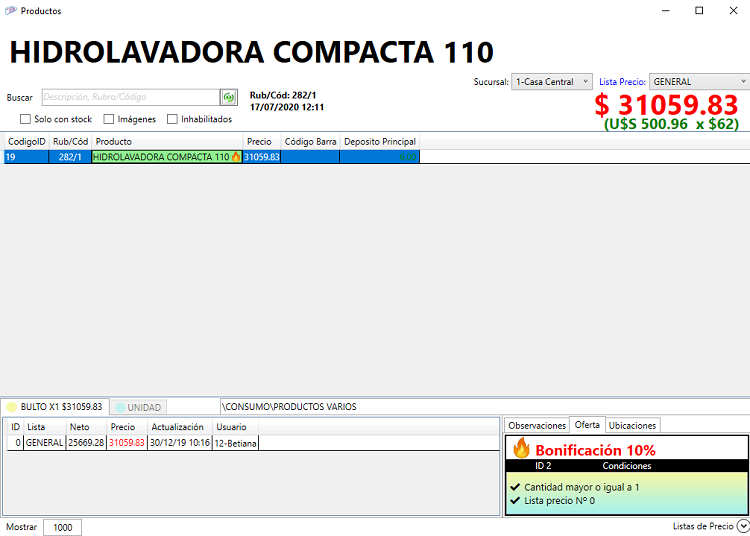
Tipos de Búsqueda (se activan presionando la tecla de función F9)
Búsqueda generalizada: permite buscar por códigos de barra, rubro/código y descripción.

Búsqueda por Código de Barra: permite solamente buscar productos mediante código de barra.

Búsqueda por Código de Proveedor: permite buscar productos según código de proveedor.

Búsqueda por Familia-Rubro: permite buscar productos por Rubros-Familias.

Búsqueda por Marcas

Búsqueda por Clasificación de Productos

Permite:
- Visualizar precios valorizados en monedas extranjeras (ej. Dólar), debajo del precio en moneda local.
- Ver los precios según Sucursal (cuando se utiliza diferentes precios por sucursal) y/o Lista de Precio.
- El precio que muestra respeta según presentación (Bulto o Unidad) indicada en el producto en Default Venta.
- Guardar el orden de columnas por usuario.
- Diferenciar productos con OFERTAS al estar resaltados e indicados con un icono.
- Buscar por: Código de Barra, Rubro/Código, Descripción y por código proveedor (si se accede desde compras).
- Al buscar, filtra sobre el filtro anterior ycuando no encuentra coincidencias busca completo nuevamente. Por ejemplo: Se busca la descripción Dulce:
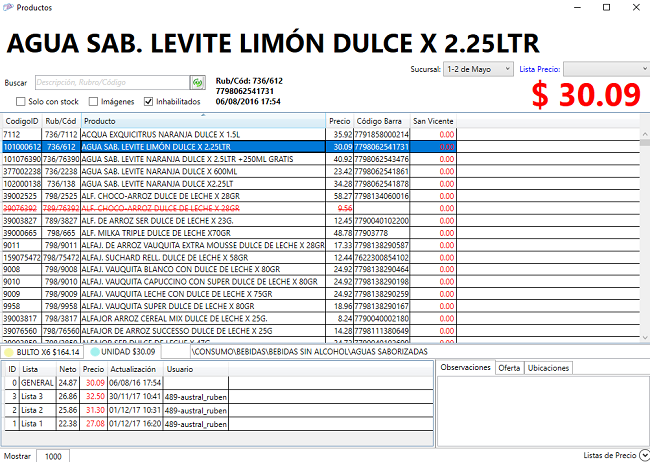
Se encontrarán todos los productos que contengan la palabra "DULCE", ahora se filtra este mismo listado buscando coincidencia con la palabra "LECHE"

A este nuevo listado le filtramos con "Arroz" y nuevamente, dentro de la lista vuelve a filtrar
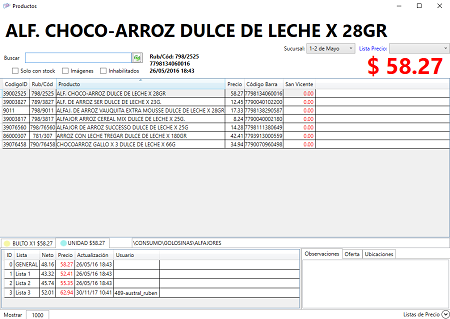
Si a este listado le filtramos por un nueva palabra, que no existe dentro del listado, por ejemplo "VASO", va a volver a realizar una búsqueda completa.

- Al seleccionar un producto en la lista, muestra la ubicación dentro del Rubro/ Familia
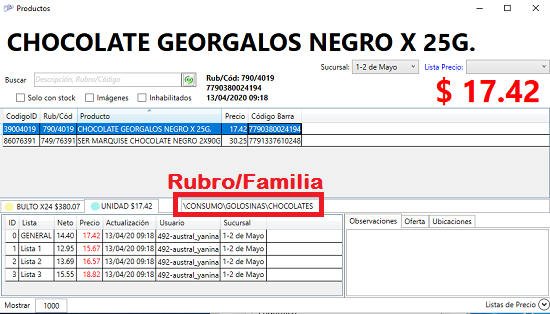
- Si el producto contiene imagen y desea visualizarla, debe tildar la opción "Imágenes", cunado selecciona un item, se verá la imagen en el recuadro inferior esquina izquierda.
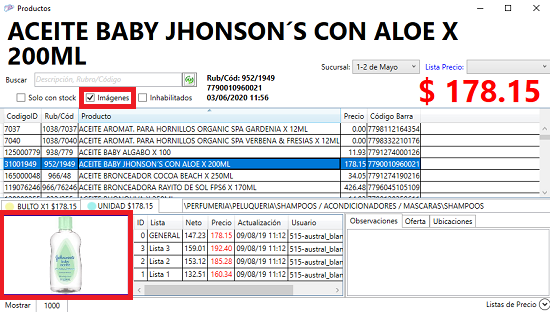
- Cuando se controla stock, se puede controlar stock por sucursal y/o depósito (Se deben agregar las columnas que correspondan), cuando se selecciona el item de la columna stock, se observa la ubicación exacta dentro del depósito (estas se arman en Ubicación de Productos - Stock General).
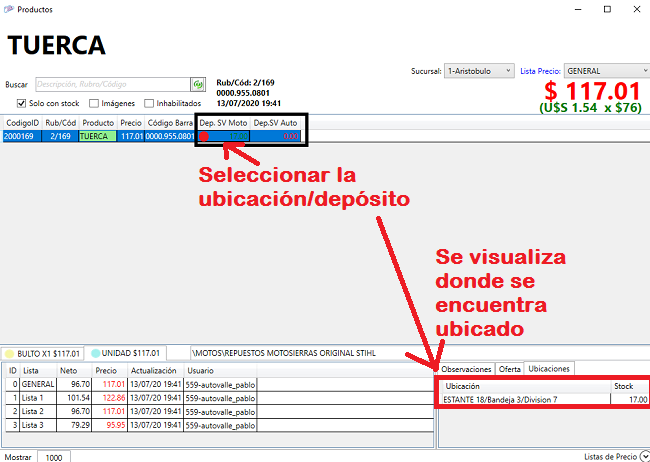
- Cuando el producto tiene OFERTAS, posee un icono
 , también se muestra en la esquina inferior derecha (pestaña OFERTA) los detalles de esta.
, también se muestra en la esquina inferior derecha (pestaña OFERTA) los detalles de esta.
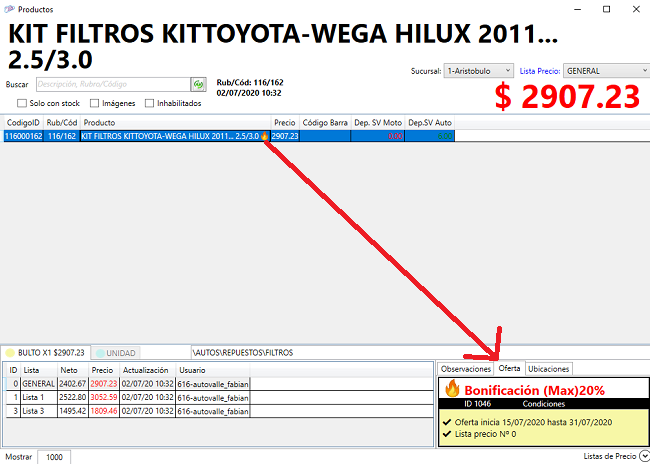
- Los productos pueden contener observaciones con formato (imagenes, tablas, diseños de texto como fondos, colores etc). Estas se visualizan con un icono
 que permite abrir una ventana con la información del producto.
que permite abrir una ventana con la información del producto.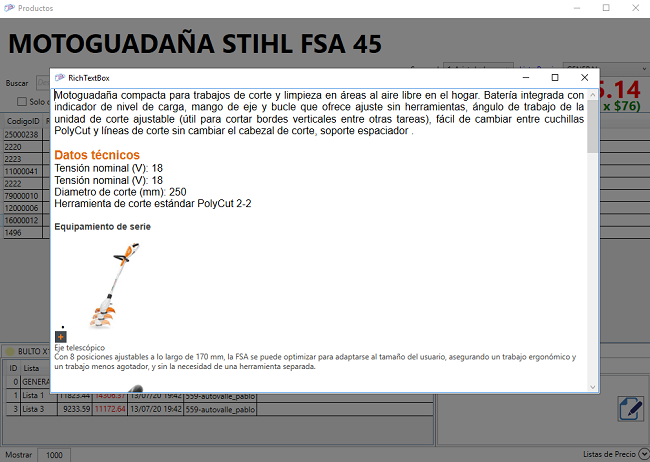
Productos relacionados: permite visualizar otros productos de caracteristicas similares.
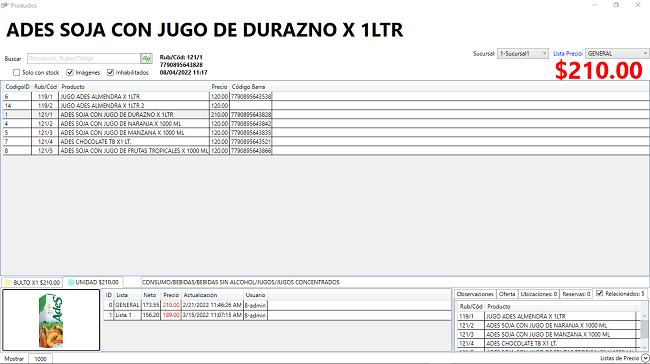
De manera que se pueda buscar otras opciones cuando, por ejemplo, no hay stock del producto seleccionado.
Para visualizar debe tildar la opción:
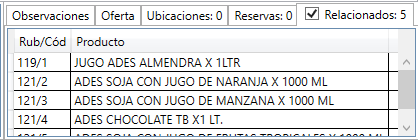
Otras funciones:
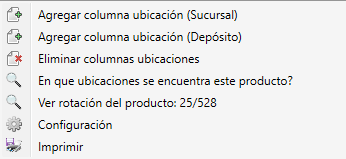
- Agregar columna Ubicación (Sucursal): nos permite ingresar una columna que detalle cada sucursal y su stock.
- Agregar columna ubicación (Depósito): detalla en que depósito se encuentra almacenado el producto y la cantidad disponible.
- Eliminar Columna Ubicaciones: elimina las columnas anteriores.
- ¿En que ubicación se encuentra este producto?: presenta una ventana informativa con los detalles de ubicación del producto seleccionado.
- Ver rotación del producto: permite obtener el detalle de movimientos del producto.
- Configuración de las Columnas.
- Imprimir
F8 (Stock y Precios Tienda)